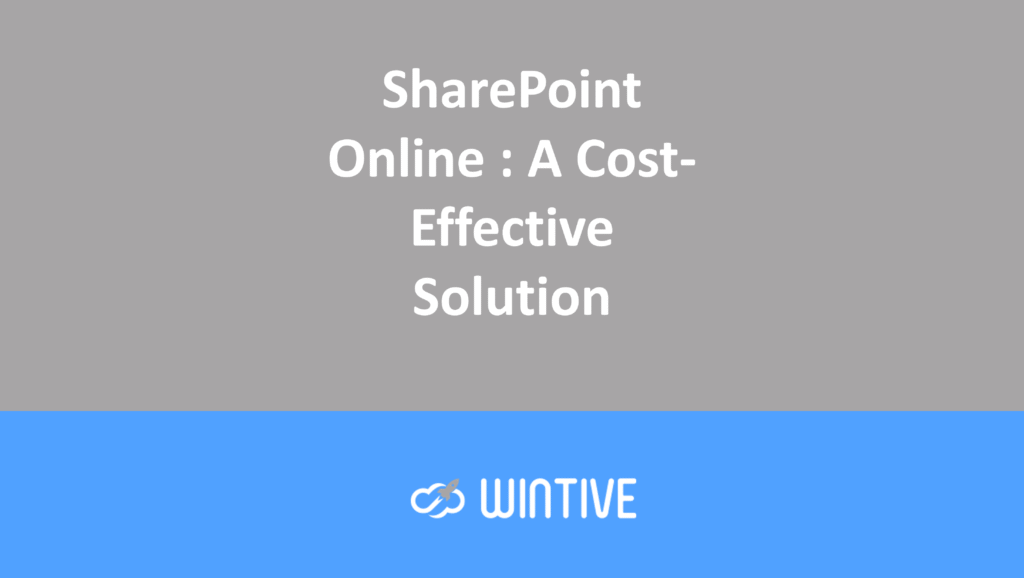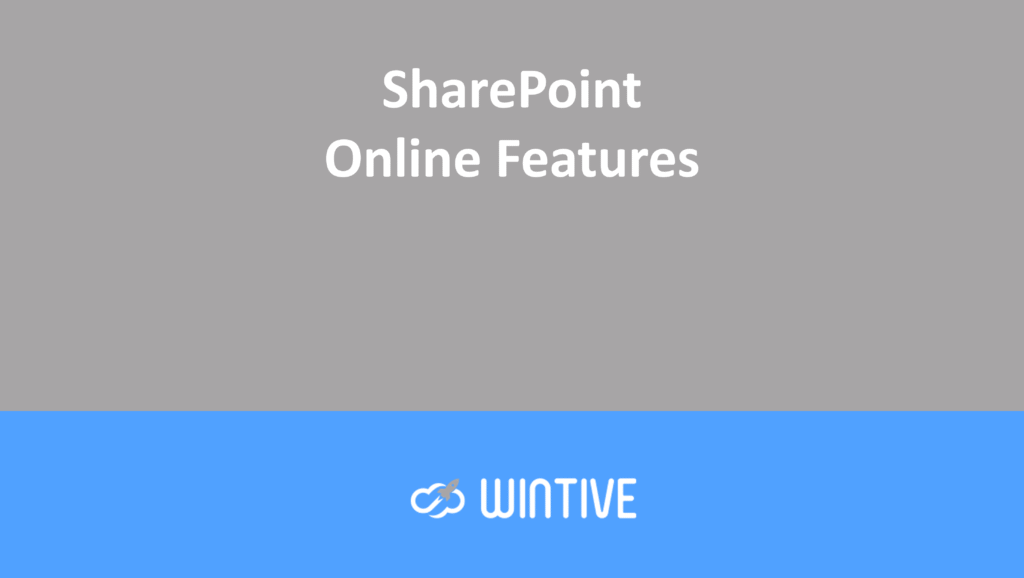SharePoint Online – Events
Microsoft365 #Office365 #SharePoint – I’m going to write an article about the different web components available for modern pages in SharePoint Online. Let’s take a look at the events web part.
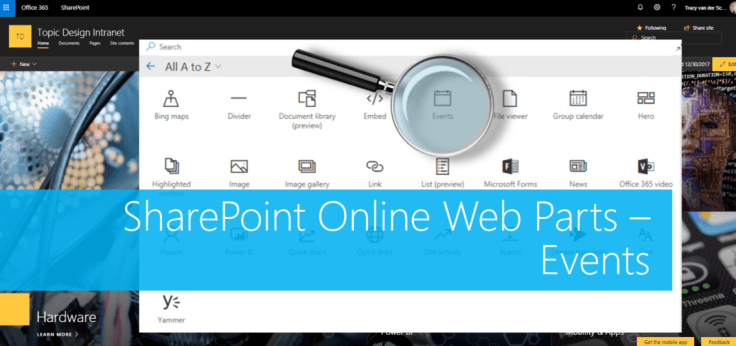
Events
The Events web component allows you to add and display upcoming events on your page. You can also include a map with the location, information about online meetings, and more. To do this, use the Events web component.
Please note that these web parts are not yet available for use on classic pages. To learn how to create pages and add web parts, see Introduction to SharePoint Pages and Web Parts.
When you create sites with the Communication site templates, the Events app is created by default and the web part is added to the home page. Here’s how to add and configure it.
Adding the Events Web Part
Put your page in edit mode and click the “+” to add a new web component. Choose the events. For example, if you have more than one Calendar app on your site, you can choose which one to display (1), select to filter the category (2), and choose how to display your data (3). The category is a pretty cool way to filter data, for example if you add training as a category, then you can use the same calendar and on specific pages to show events related to training.
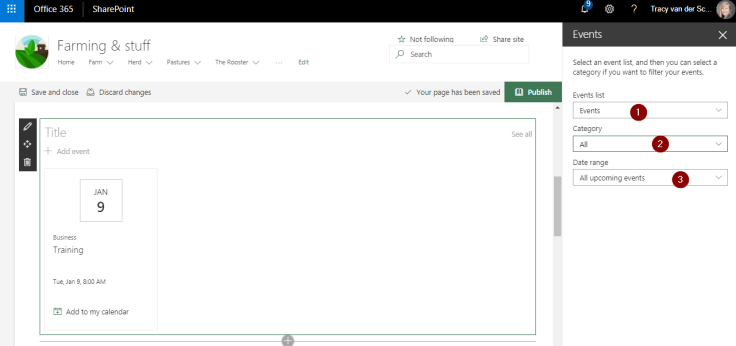
Here is the web part:
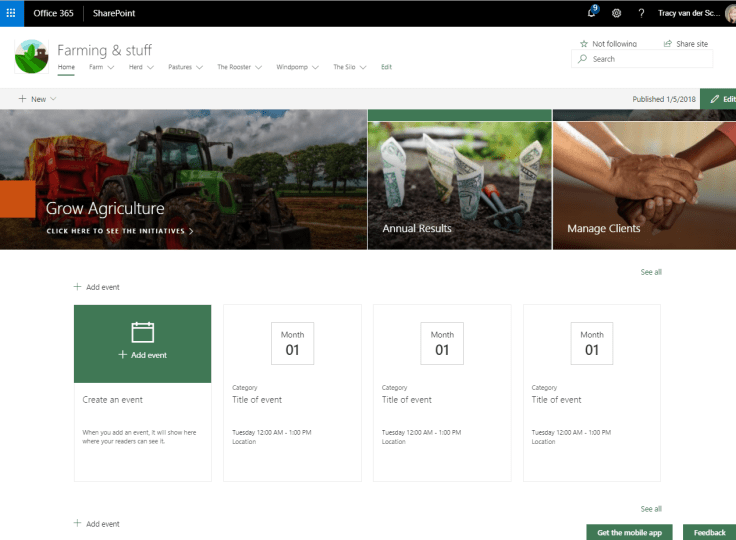
Add to my calendar
Another great feature is the ability to add events to your personal calendar. Click the “Add to my calendar” link below the event, an .ICS file will be downloaded (it probably appears at the bottom of your browser or in your downloads folder), click the file, choose Outlook to open it. Then, the event will open and you can save it.

Goal of this blog challenge: I won’t just be talking about the new Microsoft 365 subscription model. I’ll be sharing all the news, tips, and tricks around Office / Office 365 / Windows / Mobility and Security. And let’s not forget all the new apps and services available. Much of what I’ll share about Office and SharePoint will also be applicable to non-Office 365 versions.